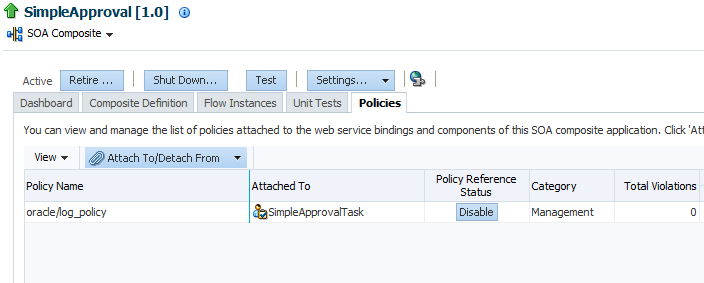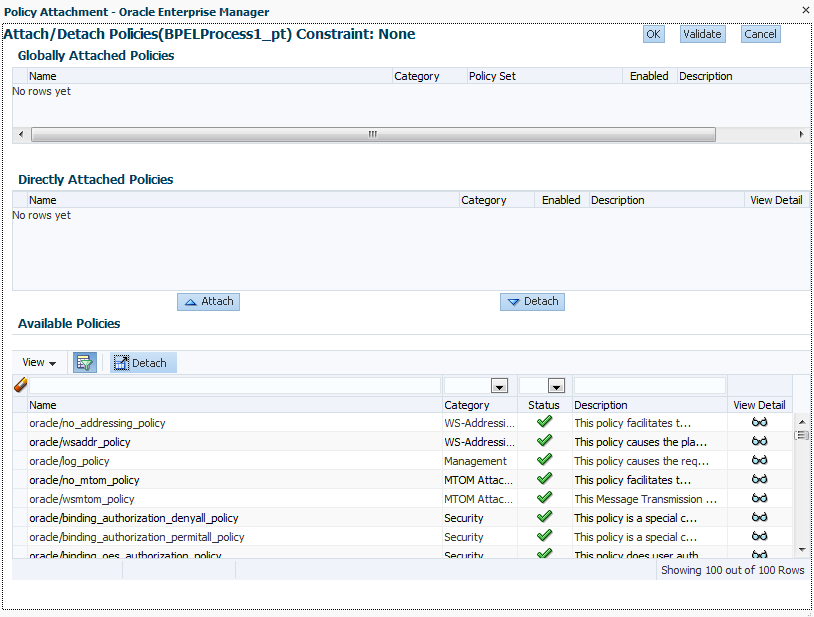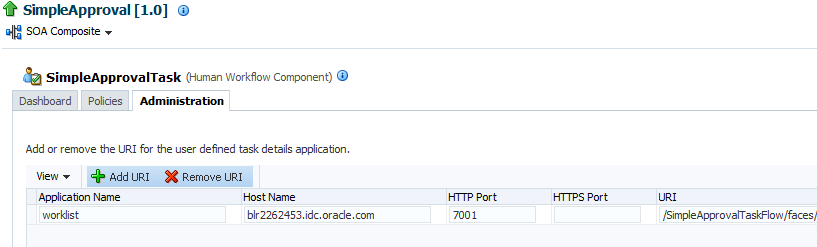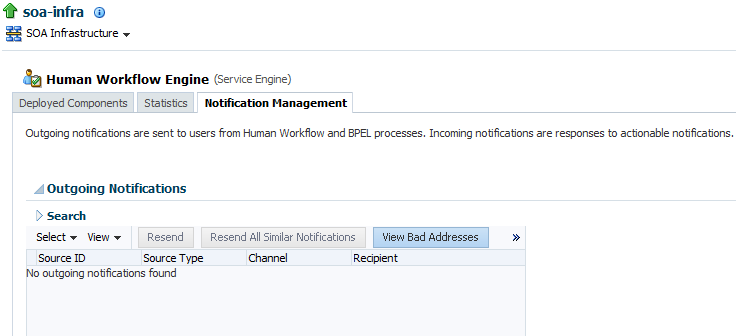26 ヒューマン・ワークフローのサービス・コンポーネントとエンジンの管理
ノート:
ヒューマン・ワークフロー・サービス・コンポーネントは、Oracle Enterprise Manager Fusion Middleware Controlではヒューマン・タスク・サービス・コンポーネントとも呼ばれます。
詳細は、次の項を参照してください。
ヒューマン・ワークフロー・サービス・コンポーネントのポリシーの管理
現在デプロイされているSOAコンポジット・アプリケーションのヒューマン・ワークフロー・サービス・コンポーネントとの間で、セキュリティ・ポリシーをアタッチおよびデタッチできます。ポリシーはメッセージの配信にセキュリティを適用します。Oracle Fusion Middlewareでは、ポリシー・ベースのモデルを使用してWebサービスを管理します。
ノート:
ヒューマン・タスクには、SAMLポリシーoracle/wss10_saml_token_service_policyを使用してデフォルトで保護されているポートがあります。本番環境ではこのポリシーを使用しないことをお薦めします。
ヒューマン・ワークフロー・サービス・コンポーネントのポリシーを管理するには:
-
次のいずれかのオプションを使用して、ヒューマン・ワークフロー・サービス・コンポーネントのホーム・ページにアクセスします。
SOAインフラストラクチャのメニューから... ナビゲータのSOAフォルダから... 「サービス・エンジン」→「ヒューマン・ワークフロー」の順に選択します。
-
「soa-infra」を選択します。
-
右クリックして、「サービス・エンジン」→「ヒューマン・ワークフロー」の順に選択します。
-
-
「ビュー」表の「コンポジット」列に移動し、特定のSOAコンポジット・アプリケーションを選択して、そのホーム・ページにアクセスします。
-
「ポリシー」をクリックします。
「ポリシー」ページを使用すると、ヒューマン・ワークフロー・サービス・コンポーネントとの間でセキュリティ・ポリシーをアタッチおよびデタッチできます。ポリシー表には、アタッチされたポリシーの名前、切替え可能なポリシー参照ステータス(有効または無効)、カテゴリ(「管理」、「信頼できるメッセージング」、「MTOMアタッチメント」、「セキュリティ」または「WSアドレス」)、合計違反、およびSOAインフラストラクチャの最後の再起動以降の認証、認可、機密性および整合性の失敗が表示されます。
-
アタッチ/デタッチ元をクリックします。
複数のコンポーネントが使用可能な場合は、アタッチまたはデタッチを実行するサービスまたはコンポーネントを選択するプロンプトが表示されます。
-
ポリシーのアタッチ先またはデタッチ先のサービスまたはコンポーネントを選択します。
ポリシーをアタッチまたはデタッチするためのダイアログが起動します。
「グローバルにアタッチされたポリシー」または「直接アタッチされたポリシー」セクションに、現在アタッチされているポリシーが表示されます。「使用可能なポリシー」セクションには、アタッチ可能な追加のポリシーが表示されます。
-
使用環境に適したポリシーを選択してアタッチします。
-
「アタッチ」をクリックします。
-
ポリシーのアタッチを終了した後は、「検証」をクリックします。
-
エラー・メッセージが表示された場合は、検証エラーがなくなるまで必要な修正を行います。
-
「OK」をクリックします。
アタッチしたポリシーがポリシー表に表示されます。
詳細は、次のドキュメントを参照してください。
-
ポリシーのアタッチで表示されるダイアログについては、「SOAコンポジット・アプリケーションのポリシーの管理」を参照してください
ヒューマン・ワークフロー・サービス・コンポーネントのタスク詳細アプリケーションのURI管理
ヒューマン・ワークフローで使用するタスク詳細アプリケーションのURIを追加または削除できます。
ヒューマン・ワークフロー・サービス・コンポーネントのタスク詳細アプリケーションのURIを管理するには:
-
このページにアクセスするには、次のオプションのいずれかを使用します。
SOAインフラストラクチャのメニューから... ナビゲータのSOAフォルダから... 「サービス・エンジン」→「ヒューマン・ワークフロー」の順に選択します。
-
「soa-infra」を選択します。
-
右クリックして、「サービス・エンジン」→「ヒューマン・ワークフロー」の順に選択します。
-
-
「ビュー」表の「コンポジット」列に移動し、特定のSOAコンポジット・アプリケーションを選択して、そのホーム・ページにアクセスします。
-
コンポーネントのリストから、コンポーネントを選択します。
-
「管理」をクリックします。
「管理」ページにタスク詳細アプリケーションのURIが表示されます。
ノート:
SOAサーバーでSSLが有効化または無効化されている場合、すでにデプロイされているワークフロー・タスク詳細アプリケーションで、SSLを手動で有効化または無効化する必要があります。ワークフロー・タスクの表示URLを変更し、正しいプロトコルとポート番号を使用します。SSL (HTTPS) URLの使用を有効化するには、HTTPポート設定を空白のままにしてください。
-
「追加」アイコンをクリックして、URIに次の詳細を指定します。
-
アプリケーション名
-
ホスト名
-
HTTPポート
-
HTTPSポート(オプション)
-
URI
-
-
「OK」をクリックし、次に「適用」をクリックします。
送信通知および受信電子メール通知の管理
ヒューマン・ワークフローでは、電子メールを介して受信通知および送信通知を管理できます。これには、メッセージのテスト、メッセージの再送信、およびメッセージをスパムとして識別することが含まれます。
受信通知と送信通知は、ヒューマン・ワークフローとの間で送受信されます。受信通知はアクション可能な通知に対するレスポンスです。たとえば、送信通知は、休暇を申請している従業員のマネージャに送信されます。マネージャは、アクション可能な通知電子メールにある「承認」リンクをクリックして、申請を承認します。このアクションによって、受信通知はヒューマン・ワークフローに送信され、他の処理が追加されます。
送信通知および受信電子メール通知を管理するには:
-
次のいずれかのオプションを使用して、「ヒューマン・ワークフロー・エンジン」ページにアクセスします:
SOAインフラストラクチャのメニューから... ナビゲータのSOAフォルダから... -
「サービス・エンジン」→「ヒューマン・ワークフロー」の順に選択します。
-
「soa-infra」を右クリックします。
-
「サービス・エンジン」→「ヒューマン・ワークフロー」の順に選択します。
-
-
「ヒューマン・ワークフロー・エンジン」で、「通知管理」タブをクリックします。
「通知管理」ページの上部には、次の詳細が表示されます。
-
特定のメッセージを検索するためのユーティリティ。基準を指定して「検索」をクリックします。このユーティリティを表示するには、「検索」アイコンを開く必要があります。
-
送信通知。ソースID、ソース・タイプ(たとえば、通知がBPELサービス・コンポーネントによって送信される場合はBPEL)、使用チャネル(電子メール、SMS、インスタント・メッセージなど)、メッセージ受信者のアドレス、メッセージ・ステータス(エラー、送信、再試行、送信済など)、およびメッセージの送信日時が表示されます。
「通知管理」ページの下部には、次の詳細が表示されます。
-
特定のメッセージを検索するためのユーティリティ。基準を指定して「検索」をクリックします。このユーティリティを表示するには、「検索」アイコンを開く必要があります。
-
受信通知。メッセージID、使用チャネル(送信通知と同じタイプ)、メッセージ送信者のアドレス、メッセージ受信者のアドレス、メッセージ・ステータス(返信済の電子メール通知、未承諾の電子メール、不明な電子メール・コンテンツ、未処理のレスポンスおよび処理済のレスポンス)、メッセージのコンテンツへのリンク、およびメッセージの受信日時が表示されます。
-
-
送信通知に対して次のアクションを実行します:
アクション 説明 テスト通知の送信
送信メッセージが適切な宛先に届くことをテストします。これによって、宛先がアクセス可能であり、メッセージが届くことが確認されます。このオプションを選択すると、次の宛先詳細を指定するためのダイアログが起動されます。
-
宛先アドレス
-
配信チャネル(電子メールなど)
-
メッセージの件名とコンテンツ
ノート: メッセージング拡張ドライバでは次の情報が必要になるため、これを使用してテスト通知メッセージを送信できません。
-
テスト・ページに手動で入力する特定のデータ(タスク詳細のURIなど)
-
URI固有のヘッダー(時刻、ユーザーなど)
再送信
表から特定の送信通知メッセージを選択し、「再送信」をクリックして再送信します。このオプションは、メッセージが適切な宛先に届いていないと思われる場合に使用します。たとえば、受信者アドレスが正しく構成されていない場合などです。アドレスの修正後は、「再送信」をクリックして配信をテストします。
類似した通知をすべて再送信
選択したアドレスと同じ受信者アドレスが設定されているすべてのエラー通知メッセージを再送信します。
不正アドレスの表示
不正アドレスまたは無効なアドレスのリストを表示する場合にクリックします。これらのアドレスは、1時間後に不正アドレス・リストから自動的に削除されます。1時間の待機が必要ない場合は、それらのアドレスを明示的に選択して削除できます。
「削除」アイコン
選択したメッセージを削除する場合にクリックします。
メッセージ受信者の不適切なアドレスに送信された送信通知は、「受信者」列にエラーとして表示されます。この通知は、受信者のアドレスを修正して再送信できます。
-
-
「受信者」列で、電子メール・アドレスをクリックし、アドレスを修正します。
-
受信通知に対して次のアクションを実行します:
アクション 説明 スパムとしてマーク
選択した通知のメッセージ送信者のアドレスをスパムとしてマークします。このアクションによって、同じ送信者アドレスからの受信通知は再度配信されることがなくなります。
スパムではありません
受信メッセージをスパムではないとしてマークします。このアクションによって、その送信者アドレスからの新規メッセージが再配信されます。
「削除」アイコン
選択したメッセージを削除する場合にクリックします。
通知の詳細は、『Oracle SOAスイートでのSOAアプリケーションの開発』を参照してください。
ヒューマン・ワークフロー・データのテスト環境から本番環境への移動
ヒューマン・ワークフロー・ユーザー構成データ移行ツールを使用すると、テスト環境から本番環境にヒューマン・ワークフロー・ユーザー・メタデータ(ビュー、マップ済属性(以前はフレックス・フィールドと呼ばれていました)マッピング、休暇ルールなど)を移行できます。
データ移行ツールは、コマンド行で実行可能なantターゲットとして使用できます。データ移行の入力パラメータをプロパティ・ファイルmigration.propertiesに指定します。
たとえば、次の2つのSOAサーバーがインストールされているとします。
-
SOAServer_A
ヒューマン・ワークフロー・ユーザー構成可能データ(ユーザー・ビュー、標準ビュー、ユーザー・ルール、グループ・ルール、属性ラベルおよびタスク・ペイロード・マップ済属性マッピング)が含まれているテスト・サーバー。
-
SOAServer_B
SOAServer_Aのデータを移動する本番サーバー
SOAServer_Aには大量のデータがあるため、すべてのデータを手動でSOAServer_Bに移行するのは時間がかかる可能性があります。データ移行ツールを使用すると、テスト・サーバーから本番サーバーにデータを移動できます。SOAServer_Aのコマンド行でantターゲットを実行して、データをSOAServer_Bに移行します。移行は常にXMLファイルを介して実行されます。データ移行ツールでは、次の操作がサポートされます。
-
エクスポート操作: すべてのヒューマン・ワークフロー・ユーザー構成可能データをソースSOAサーバーからXMLファイルに格納します。
-
インポート操作: ヒューマン・ワークフロー・ユーザー構成可能データをXMLファイルから読み取ることによって、これらのすべてのデータターゲットをSOAサーバーに作成します。
データ移行ツールは、次のファイルから構成されています。
-
migration.properties: 移行操作のkey-valueペアに関する必要なすべての入力プロパティが含まれています。 -
build.xml: データ移行ツールを実行するantターゲットのrunHwfMigratorが含まれています。
ヒューマン・ワークフロー・データのテスト環境から本番環境への移動
テスト環境から本番環境にデータを移動するには、次のステップを実行します。
ヒューマン・ワークフロー・データをテスト環境から本番環境に移動するには:
migration.propertiesファイルの構文
migration.propertiesファイルには、データ移行の入力パラメータを指定します。このファイルのテンプレートは次のディレクトリにあります。
migration.propertiesファイルには、次の入力パラメータが含まれています。
operationType = {EXPORT | IMPORT}
objectType = {VIEW | RULE | TASK_PAYLOAD_FLEX_FIELD_MAPPING}
name = name of VIEW or TASK_PAYLOAD_FLEX_FIELD_MAPPING
user = username of VIEW or RULE
group = groupname for RULE
grantPermission = {true | false}
migrateAttributeLabel = {true | false}
override = {true | false}
skip = {true | false}
migrateToActiveVersion = {true | false}
| 引数 | 定義 |
|---|---|
|
|
次のアクションのいずれかを実行することを指定します。
|
|
|
移行するオブジェクトのタイプを指定します。
|
|
|
このタイプのすべてのオブジェクトを識別するには、 |
|
|
|
|
|
|
|
|
|
|
|
次のいずれかの値を指定します。
|
|
|
ターゲットSOAサーバー上のデータをオーバーライドするかどうかを指定します。
|
|
|
エラー処理の詳細を指定します。
|
|
|
マッピング・タスク定義IDの値を指定します。
|
移行プロパティ・ファイルの例
この項では、migration.propertiesファイルを構成する方法の例を示します。
すべての属性ラベルのエクスポート
次の例はすべての属性ラベルをエクスポートします。
operationType = EXPORT objectType = TASK_PAYLOAD_FLEX_FIELD_MAPPING name = ALL user = jcooper group = grantPermission = true migrateAttributeLabel = true override = true skip = true migrateToActiveVersion = true
すべての属性ラベルのインポート
次の例はすべての属性ラベルをインポートします。
operationType = IMPORT objectType = TASK_PAYLOAD_FLEX_FIELD_MAPPING name = ALL user = jcooper group = grantPermission = true migrateAttributeLabel = true override = true skip = true migrateToActiveVersion = true
特定の属性ラベルのエクスポート
次の例は特定の属性ラベルをエクスポートします。
operationType = EXPORT objectType = TASK_PAYLOAD_FLEX_FIELD_MAPPING name = cb801c91-4605-4e96-a234-aeb8441f0388 user = jcooper group = grantPermission = true migrateAttributeLabel = true override = true skip = true migrateToActiveVersion = true
特定の属性ラベルのインポート
次の例は特定の属性ラベルをインポートします。
operationType = IMPORT objectType = TASK_PAYLOAD_FLEX_FIELD_MAPPING name = cb801c91-4605-4e96-a234-aeb8441f0388 user = jcooper group = grantPermission = true migrateAttributeLabel = true override = true skip = true migrateToActiveVersion = true
すべてのタスク定義IDのタスク・ペイロード・マップ済属性マッピングのエクスポート
次の例はすべてのタスク定義IDのタスク・ペイロード・マップ済属性マッピングをエクスポートします。
operationType = EXPORT objectType = TASK_PAYLOAD_FLEX_FIELD_MAPPING name = ALL user = jcooper group = grantPermission = true migrateAttributeLabel = false override = true skip = true migrateToActiveVersion = true
すべてのタスク定義IDのタスク・ペイロード・マップ済属性マッピングのインポート
次の例はすべてのタスク定義IDのタスク・ペイロード・マップ済属性マッピングをインポートします。タスク・ペイロード・マップ済属性マッピングは属性ラベルを使用します。前提条件として、インポートするタスク・ペイロード・マップ済属性マッピングに関連する属性ラベルを見つけます。ターゲットSOAサーバーにタスク・ペイロード・マップ済属性マッピングをインポートする前に、ターゲットSOAサーバーでこれらの属性ラベルが使用可能である必要があります。
推奨されるステップは次のとおりです。
-
ターゲットSOAサーバーに属性ラベルをインポートします。
-
ターゲットSOAサーバーにタスク・ペイロード・マップ済属性マッピングをインポートします。
operationType = IMPORT objectType = TASK_PAYLOAD_FLEX_FIELD_MAPPING name = ALL user = jcooper group = grantPermission = true migrateAttributeLabel = false override = true skip = true migrateToActiveVersion = true
特定のタスク定義IDのタスク・ペイロード・マップ済属性マッピングのエクスポート
次の例は特定のタスク定義IDのタスク・ペイロード・マップ済属性マッピングをエクスポートします。
operationType = EXPORT objectType = TASK_PAYLOAD_FLEX_FIELD_MAPPING name = default/HelpDeskRequestComposite!1.0*c9856b8b-bc9e-46a4-8aef-698e539ba1d7/HelpDesk RequestHumanTask user = jcooper group = grantPermission = true migrateAttributeLabel = false override = true skip = true migrateToActiveVersion = true
特定のタスク定義IDのタスク・ペイロード・マップ済属性マッピングのインポート
次の例では、特定のタスク定義IDのタスク・ペイロード・マップ済属性マッピングをインポートします。タスク・ペイロード・マップ済属性マッピングは属性ラベルを使用します。前提条件として、インポートするタスク・ペイロード・マップ済属性マッピングに関連する属性ラベルを見つけてください。ターゲットSOAサーバーにタスク・ペイロード・マップ済属性マッピングをインポートする前に、ターゲットSOAサーバーでこれらの属性ラベルが使用可能である必要があります。
推奨されるステップは次のとおりです。
-
ターゲットSOAサーバーに属性ラベルをインポートします。
-
ターゲットSOAサーバーにタスク・ペイロード・マップ済属性マッピングをインポートします。
operationType = IMPORT objectType = TASK_PAYLOAD_FLEX_FIELD_MAPPING name = default/HelpDeskRequestComposite!1.0*c9856b8b-bc9e-46a4-8aef-698e539ba1d7/HelpDesk RequestHumanTask user = jcooper group = grantPermission = true migrateAttributeLabel = false override = true skip = true migrateToActiveVersion = true
特定のユーザーのすべてのルールのエクスポート
この例は特定のユーザーのすべてのルールをエクスポートします。特定のユーザーのルールをエクスポートする場合、groupプロパティは空白のままになります。
operationType = EXPORT objectType = RULE name = ALL user = jcooper group = grantPermission = true migrateAttributeLabel = false override = true skip = true migrateToActiveVersion = false
特定のユーザーのすべてのルールのインポート
この例では、特定のユーザーのすべてのルールをインポートします。特定のユーザーのルールをインポートする場合、groupプロパティは空白のままになります。
operationType = IMPORT objectType = RULE name = ALL user = jcooper group = grantPermission = true migrateAttributeLabel = false override = true skip = true migrateToActiveVersion = false
特定のグループのすべてのルールのエクスポート
この例は特定のグループのすべてのルールをエクスポートします。特定のグループのルールをエクスポートする場合、userプロパティは空白のままになります。
operationType = EXPORT objectType = RULE name = ALL user = group = LoanAgentGroup grantPermission = true migrateAttributeLabel = false override = true skip = true migrateToActiveVersion = false
特定のグループのすべてのルールのインポート
この例では、特定のグループのすべてのルールをインポートします。特定のグループのルールをインポートする場合、userプロパティは空白のままになります。
operationType = IMPORT objectType = RULE name = ALL user = group = LoanAgentGroup grantPermission = true migrateAttributeLabel = false override = true skip = true migrateToActiveVersion = false
すべてのユーザー・ビューのエクスポート
この例はすべてのユーザー・ビューをエクスポートします。
operationType = EXPORT objectType = VIEW name = ALL user = jcooper group = grantPermission = true migrateAttributeLabel = false override = true skip = true migrateToActiveVersion = false
すべてのユーザー・ビューのインポート
この例では、すべてのユーザー・ビューをインポートします。
operationType = IMPORT objectType = VIEW name = ALL user = jcooper group = grantPermission = true migrateAttributeLabel = false override = true skip = true migrateToActiveVersion = false
特定のユーザー・ビューのエクスポート
この例は特定のユーザー・ビューをエクスポートします。
operationType = EXPORT objectType = VIEW name = jcooperUserView1 user = jcooper group = grantPermission = true migrateAttributeLabel = false override = true skip = true migrateToActiveVersion = false
特定のユーザー・ビューのインポート
この例では、特定のユーザー・ビューをインポートします。
operationType = IMPORT objectType = VIEW name = jcooperUserView1 user = jcooper group = grantPermission = true migrateAttributeLabel = false override = true skip = true migrateToActiveVersion = false
すべての標準ビューのエクスポート
この例はすべての標準ビューをエクスポートします。
operationType = EXPORT objectType = VIEW name = ALL user = group = LoanAgentGroup grantPermission = true migrateAttributeLabel = false override = true skip = true migrateToActiveVersion = false
すべての標準ビューのインポート
この例では、すべての標準ビューをインポートします。
operationType = IMPORT objectType = VIEW name = ALL user = group = LoanAgentGroup grantPermission = true migrateAttributeLabel = false override = true skip = true migrateToActiveVersion = false
特定の標準ビューのエクスポート
この例は特定の標準ビューをエクスポートします。
operationType = EXPORT objectType = VIEW name = MyStandardView1 user = group = LoanAgentGroup grantPermission = true migrateAttributeLabel = false override = true skip = true migrateToActiveVersion = false
antスクリプトのデータ移行の構文
データの移行にantスクリプトを使用します。このスクリプトは次のディレクトリにあります。
ORACLE_HOME/bin/ant-t2p-worklist.xml
このスクリプトは次のフォーマットを使用して、ヒューマン・ワークフロー構成可能データをあるSOAサーバーから別のSOAサーバーに移行します。
ant -f ant-t2p-worklist.xml -Dbea.home=BEA_HOME -Dsoa.home=SOA_HOME -Dmigration.properties.file=MIGRATION_PROPERTY_FILE_PATH -Dsoa.hostname=SOA_HOSTNAME -Dsoa.rmi.port=SOA_RMI_PORT -Dsoa.admin.user=SOA_ADMIN_USER -Dsoa.admin.password=SOA_ADMIN_PASSWORD -Drealm=REALM -Dmigration.file=MIGRATION_FILE -Dmigration.file=<MIGRATION_FILE> -Dmap.file=MAP_FILE -Dhwf.t2p.config.file=
| 引数 | 定義 |
|---|---|
|
|
Oracle WebLogic Serverのインストール・ディレクトリの絶対パス。 |
|
|
Oracle SOA Suiteのホーム・ディレクトリの絶対パス。 |
|
|
|
|
|
SOAサーバー・インスタンスのホスト名。 ノート: |
|
|
SOAサーバー・インスタンスのRemote Method Invocation (RMI)ポート。 |
|
|
SOAサーバー・インスタンスに接続するための管理ユーザー名。 |
|
|
SOAサーバー・インスタンスに接続するための管理ユーザーのパスワード。 |
|
|
SOAサーバー・インスタンスのレルム。 |
|
|
SOAサーバーのすべてのユーザー構成可能データがエクスポートまたはインポートされる移行ファイルの完全パス・ロケーション。 |
|
|
ターゲットSOAサーバーのすべての |
hwf.t2p.config.file |
構成ファイルの場所。 |
ノート:
指定する構成ファイルは、.propertiesタイプにし(たとえば、config.properties)、soa.admin.passwordのエントリを含める必要があります(たとえば、soa.admin.password=****)。
ant-t2p-worklist.xmlを呼び出す際は、引数soa.admin.passwordを正しいパスワードまたは空の値に設定します。たとえば:
-Dsoa.admin.password=***または-Dsoa.admin.password=
soa.admin.passwordを空の値に設定した場合、hwf.t2p.config.file引数をファイルの場所に設定することにより、パスワード構成ファイルの場所を指定します。hwf.t2p.config.fileとsoa.admin.passwordの両方を設定した場合、soa.admin.password値が構成ファイルから読み取られます。
たとえば:
ant -f ant-t2p-worklist.xml
-Dbea.home=/net/myhost/jsmith/fmwhome
-Dsoa.home=/net/myhost/jsmith/fmwhome/AS11gR1SOA
-Dmigration.properties.file=migration.properties
-Dsoa.hostname=myhost.us.example.com -Dsoa.rmi.port=7001
-Dsoa.admin.user=weblogic
-Drealm=jazn.com
-Dmigration.file=/tmp/export_all_userRules.xml
-Dmap.file=/tmp/export_all_userRules_mapper.xml
-Dhwf.t2p.config.file=